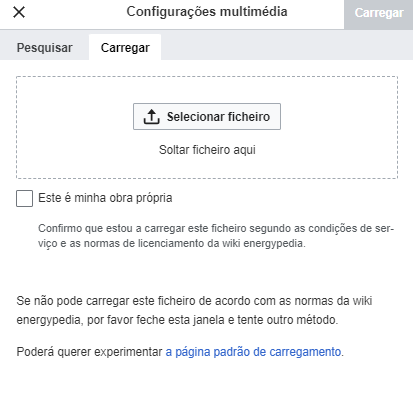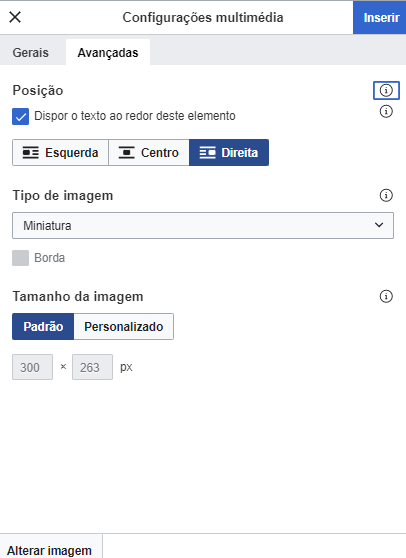Knowledge fuels change
For over a decade, Energypedia has shared free, reliable energy expertise with the world.
We’re now facing a serious funding gap.
Help keep this platform alive — your donation, big or small, truly matters!
Thank you for your support
Difference between revisions of "Inserir Imagens"
***** (***** | *****) m |
***** (***** | *****) |
||
| (9 intermediate revisions by 2 users not shown) | |||
| Line 1: | Line 1: | ||
| + | {{Back to Help Portal PT}} | ||
| + | |||
Antes de inserir qualquer documento ou imagem em seu artigo, você precisa enviar o arquivo correspondente para o wiki! | Antes de inserir qualquer documento ou imagem em seu artigo, você precisa enviar o arquivo correspondente para o wiki! | ||
| − | Para obter instruções sobre como fazer upload de fotos / documentos para a energypedia, consulte este artigo: [[Upload Pictures and Documents|'''Adicionar fotos ou documentos''']] | + | Para obter instruções sobre como fazer upload de fotos/documentos para a energypedia, consulte este artigo: [[Upload Pictures and Documents|'''Adicionar fotos ou documentos''']] |
== Instruções == | == Instruções == | ||
1. Para inserir uma imagem, clique na opção "Inserir" da barra de ferramentas de edição e em "Imagens e multimédia". | 1. Para inserir uma imagem, clique na opção "Inserir" da barra de ferramentas de edição e em "Imagens e multimédia". | ||
| + | [[File:Image upload.jpg|left|1330x1330px]] | ||
| + | |||
| + | |||
| + | |||
| + | |||
| + | |||
| + | |||
| + | |||
| + | |||
| − | |||
| Line 18: | Line 28: | ||
[[File:Image upload2.png]] | [[File:Image upload2.png]] | ||
| − | * A opção ''' | + | * A opção "'''Posição'''" permite determinar a altura ou o alinhamento de uma imagem. |
| − | * | + | * A opção "'''Tamanho da imagem'''" permite determinar a largura da imagem. Por favor, não use mais do que 800px, pois isso resultará em página distorcida. |
| − | |||
| − | |||
| − | |||
| − | |||
5. Para remover uma imagem / gráfico do artigo, seleccione o gráfico e pressione excluir. | 5. Para remover uma imagem / gráfico do artigo, seleccione o gráfico e pressione excluir. | ||
| Line 31: | Line 37: | ||
* Para evitar que o texto flutue nas imagens, use este comando após a imagem: <nowiki><div style = "clear: both"> </div></nowiki> | * Para evitar que o texto flutue nas imagens, use este comando após a imagem: <nowiki><div style = "clear: both"> </div></nowiki> | ||
* Link: https://www.mediawiki.org/wiki/Help:Images | * Link: https://www.mediawiki.org/wiki/Help:Images | ||
| − | + | [[Category:Ajuda]] | |
| − | + | [[Category:Português]] | |
| − | |||
| − | |||
| − | |||
| − | |||
| − | [[Category: | ||
| − | [[Category: | ||
Latest revision as of 09:20, 8 June 2022
Antes de inserir qualquer documento ou imagem em seu artigo, você precisa enviar o arquivo correspondente para o wiki!
Para obter instruções sobre como fazer upload de fotos/documentos para a energypedia, consulte este artigo: Adicionar fotos ou documentos
Instruções
1. Para inserir uma imagem, clique na opção "Inserir" da barra de ferramentas de edição e em "Imagens e multimédia".
2. Um menu pop-up aparecerá. Seleccione um arquivo e cruze a caixa "este é meu próprio trabalho". Em seguida, escreva uma descrição no arquivo.
3. Agora você pode alterar na opção "Avançadas", a posição, o tamanho da imagem e inserir a imagem.
- A opção "Posição" permite determinar a altura ou o alinhamento de uma imagem.
- A opção "Tamanho da imagem" permite determinar a largura da imagem. Por favor, não use mais do que 800px, pois isso resultará em página distorcida.
5. Para remover uma imagem / gráfico do artigo, seleccione o gráfico e pressione excluir.
Dicas Avançadas no Editor de Wikitexto
- Para evitar que o texto flutue nas imagens, use este comando após a imagem: <div style = "clear: both"> </div>
- Link: https://www.mediawiki.org/wiki/Help:Images